Въпреки че IP адресът на вашия маршрутизатор не е необходимо да се знае информация през повечето дни, ще има моменти, в които трябва да го имате под ръка.
Например, може да ви е необходим за промяна на настройките на устройството чрез уеб-базиран контролен панел. И въпреки че е достатъчно проста за получаване на тази информация, много хора не са сигурни къде точно да започнат, особено що се отнася до различни операционни системи.
Независимо дали сте на вашия компютър или мобилно устройство, ето как да намерите IP адреса на вашия рутер на различни платформи ...
За какво е моят IP адрес на рутера?
Докато някои маршрутизатори използват текстови URL адреси, много от тях използват IP адрес, който можете да използвате в браузъра си за достъп до администраторския панел на устройството. В този панел можете да промените настройките, да инсталирате актуализации на фърмуера, да отстраните проблеми и да конфигурирате вашите предпочитания.
Можете да разберете повече информация за как да получите достъп до вашия рутер
Какво е рутер и как да го използвам: често задавани въпроси за начинаещиСлед като прочетете този FAQ, ще имате по-добра представа какво е маршрутизатор, как да го настроите правилно и как да го използвате до пълен ефект. Прочетете още в нашето ръководство по темата.Много рутери в частна мрежа използват IP адреса по подразбиране 168.192.168.0.1 или 192.168.1.1. Ако вашият маршрутизатор не използва тези конкретни адреси по подразбиране, той най-вероятно ще използва един, започващ с 192.168.x.x.
Единственият начин да знаете IP адреса на вашия рутер със сигурност е директно да го проверите чрез свързано устройство като вашия компютър. В противен случай ще останете да пишете във всички варианти на общите IP адреси на рутер, докато не го направите правилно.
Това може да отнеме известно време.
Разберете какъв е IP адресът на вашия рутер е доста прост, но стъпките се различават в зависимост от операционната система на вашия компютър или мобилно устройство. Вижте нашите кратки уроци по-долу за това как да намерите този IP адрес на различни платформи ...
Как да намерите вашия IP адрес на рутера в Windows
Има два основни начина да намерите вашия IP адрес на рутер в Windows - с помощта на Windows PowerShell или като посетите Центъра за мрежи и споделяне във вашия контролен панел.
Windows PowerShell
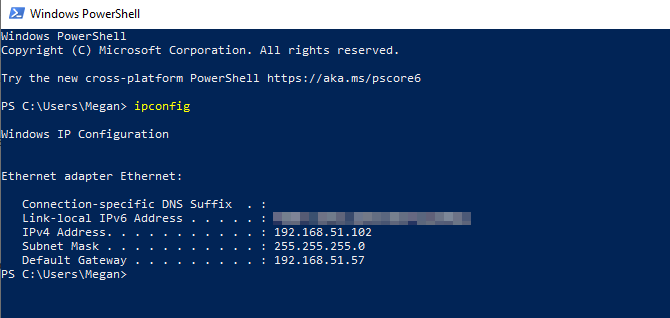
Най-простият начин да намерите вашия IP адрес на рутер в Windows е с помощта на Windows PowerShell.
Щракнете с десния бутон върху Старт да намеря Windows PowerShell и въведете Ipconfig. Натиснете Enter и ще се появят различни IP адреси.
Ще намерите IP адреса на вашия рутер до Шлюз по подразбиране.
Контролен панел
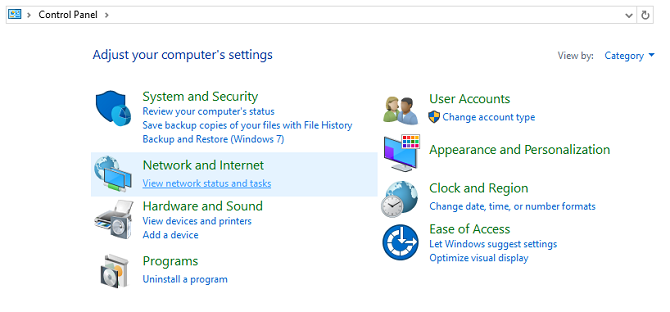
Друг начин да намерите IP адреса на вашия рутер в Windows е да използвате контролния панел.
Отворете контролния панел и отидете на Мрежа и Интернет> Преглед на състоянието на мрежата и устройствата.
Това ще ви отведе до Центъра за мрежи и споделяне, който ви показва мрежата, с която сте свързани.
До Връзки, ще видите син текст, който описва типа на вашата мрежова връзка - например Wi-Fi или Ethernet. Кликнете върху този текст.
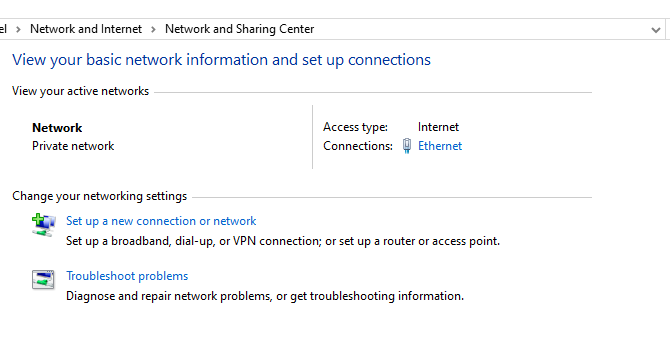
Това отваря малък прозорец за състоянието с информация за вашата връзка. След това изберете детайли бутон.

Ще се появи допълнително изскачащо меню с повече подробности за връзката ви. До шлюза по подразбиране IPv4 ще видите IP адреса на вашия рутер.
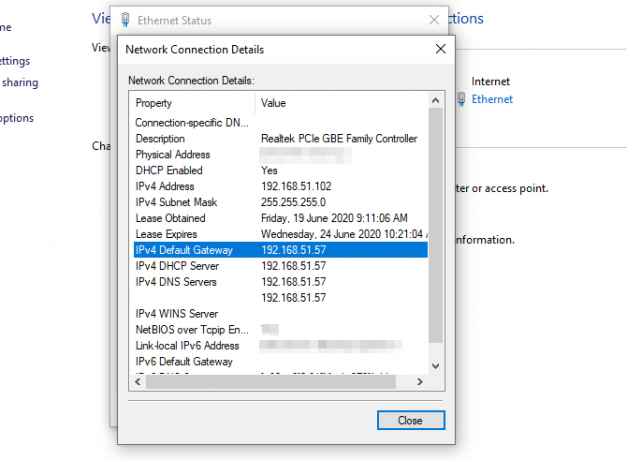
Как да намерите вашия IP адрес на рутер в macOS
За да намерите IP адреса на вашия рутер в macOS, насочете се към вашия Системни предпочитания и изберете мрежа.

Това отваря прозорец с наличните ви мрежови връзки. Изберете вашата интернет връзка и след това напреднал бутон в долния десен ъгъл на прозореца.

В този прозорец изберете TCP / IP раздел. Тук ще намерите IP адреса на вашия рутер до Router, под маска на подмрежа.

Как да намерите вашия IP адрес на рутер на Android
Въпреки че има приложения за Android, които могат да идентифицират IP адреса на вашия рутер, по-лесно и безопасно е да го проверите сами в настройките на мрежата.
Точната формулировка на опциите на менюто може да се различава в зависимост от вашата марка смартфон с Android, но основният процес е същият.
За да намерите IP адреса на вашия рутер на Android, отидете на Настройки и изберете менюто за безжична връзка / връзки / мрежа.
След това изберете мрежата, към която в момента сте свързан и достъп до допълнителни или разширени настройки. Можете да направите това, като задържите името на мрежата (Huawei P40 Lite) или изберете иконата на зъбчатка (Samsung Galaxy S20 Ultra).
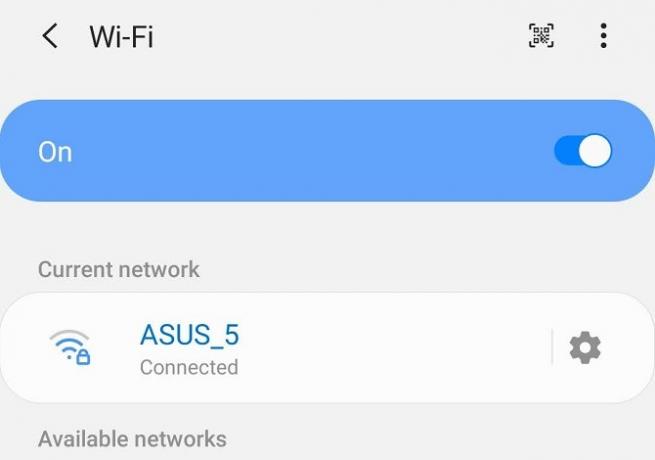
В тези разширени настройки, превключете IP настройките от DHCP или динамични към статични. След това IP адресът на вашия рутер ще се покаже под врата.
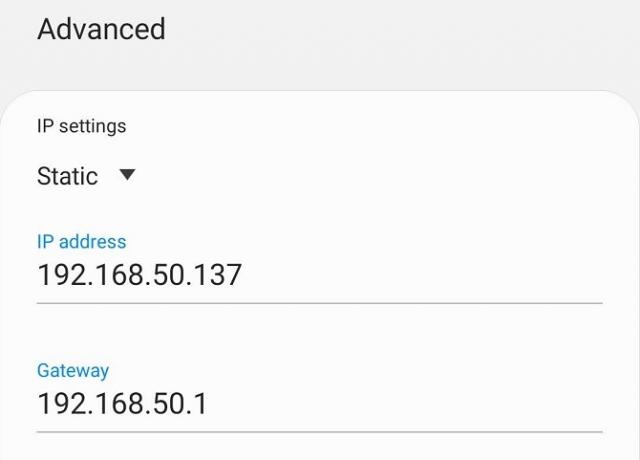
Не е нужно да запазвате тази нова настройка, тъй като сега имате необходимата информация. Превключете обратно към динамичен IP адрес или изход, без да запазвате, за да избегнете недостатъци на статичните IP адреси Какво е статичен IP адрес? Ето защо не ви трябваСтатичният IP адрес е този, който никога не се променя. Динамичните IP адреси се променят. Обясняваме защо не се нуждаете от статичен IP адрес. Прочетете още .
Намерете вашия IP адрес на рутера в iOS
Намирането на IP адреса на вашия рутер в iOS не може да бъде по-просто. Отидете на Настройки> Wi-Fi и изберете текущата си мрежа.
Това ви показва повече подробности и настройки за вашата Wi-Fi връзка. Проверете секцията, описваща подробно вашия IPv4 адрес и до него ще намерите IP адреса на рутера Router.

Как да намерите вашия IP адрес на рутер в Linux
Потребителските интерфейси с различни вкусове на Linux могат да варират, но е сравнително лесно да проверите IP адреса на вашия рутер в ОС.
Просто кликнете върху иконата на вашата мрежа и изберете Информация за връзка или Мрежови настройки в падащото меню. Това ще отвори прозорец с подробности за текущата ви мрежа. В някои среди на работния плот можете просто да задържите курсора на мишката върху иконата на мрежата.
(моля, добавете екранна снимка тук Christian)
Ще намерите IP адреса на вашия рутер до Маршрут по подразбиране или Шлюз по подразбиране.
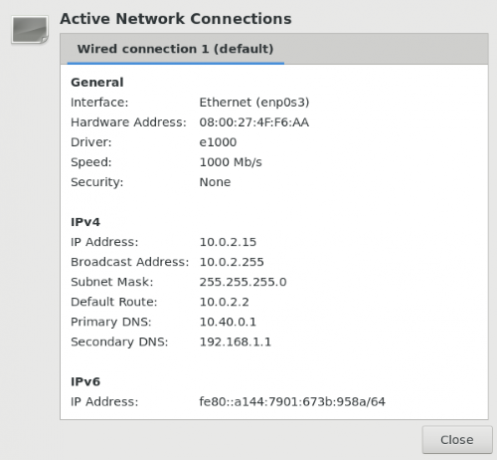
Има начини да намерете вашия IP адрес на рутера в Linux с терминални команди, но точните команди се различават в зависимост от избрания от вас дистрибутор.
Научете повече за вашия рутер
Сега знаете как да намерите IP адреса на вашия рутер на различни платформи. Но можете да научите повече за вашия рутер.
Защо не прочетете за начините да подобрете скоростта на вашия рутер 10 начина да подобрите скоростта на текущия си рутерИнтернет връзката твърде бавна? Ето няколко прости ощипвания на рутери, които биха могли да допринесат за света в домашната ви Wi-Fi мрежа. Прочетете още ? От схеми за рестартиране до настройване на настройките има различни прости начини, по които можете да ускорите връзката на вашия рутер по-бързо, без да замествате цялото устройство.
Разкриване на филиал: Купувайки продуктите, които препоръчваме, вие помагате да поддържате сайта жив. Прочетете още.
Меган реши да обедини своята степен на отличие в „Нови медии“ и през целия живот на мотивация да продължи кариера в технологичната и гейминг журналистика. Обикновено можете да я намерите да пише на най-различни теми и да се спуска над нови джаджи и игри.

